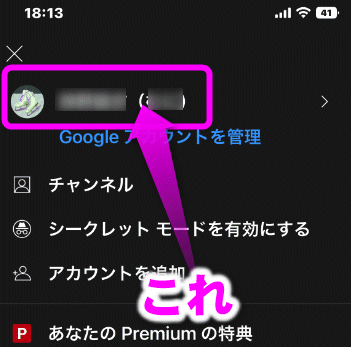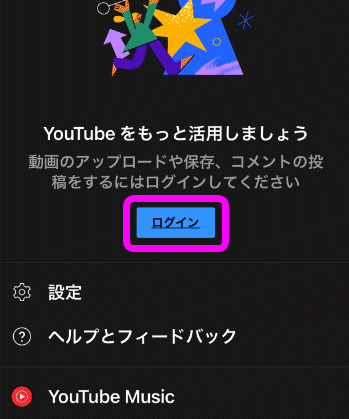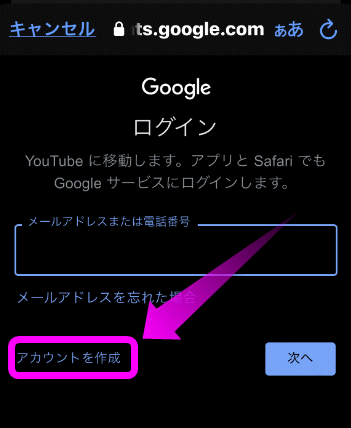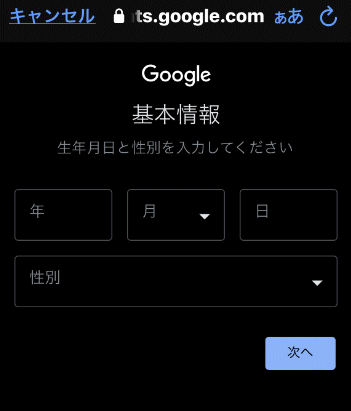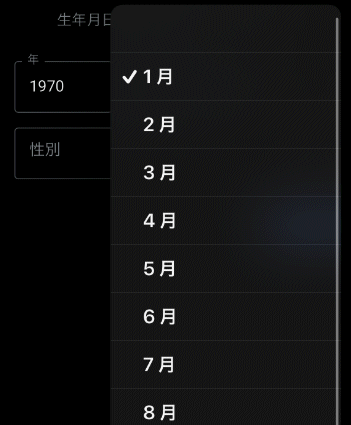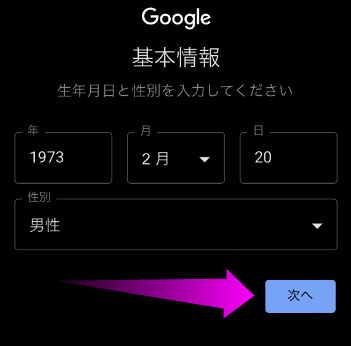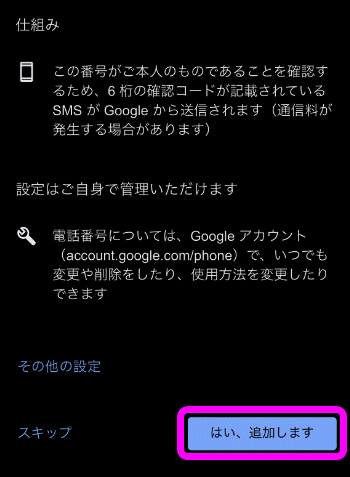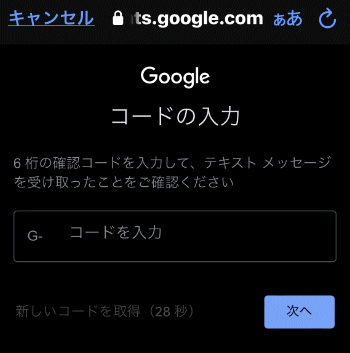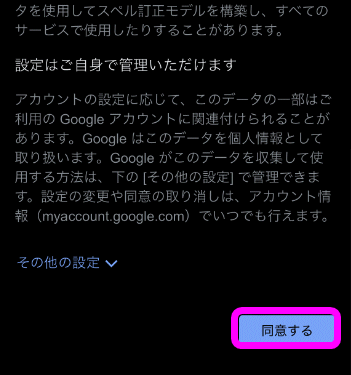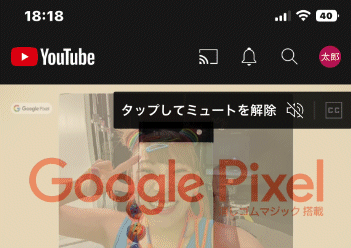googleアカウントの作成方法
最終更新日 2022-10-16 13:30
Googleアカウントとは、YouTubeやポケモンGoなどを利用するときに登録した会員IDのことで、無料で作成することが出来ます。
アンドロイドを使う場合や、YouTubeでコメントをしたり、動画をアップロードしたり、ポケモンGoをプレイする場合に必ず必要になってくる会員情報のことです。
Sponsored Link
目次
google アカウントとは?
YouTubeやアンドロイド、ポケモンGoを利用するには、GoogleにIDとパスワードを登録して、Googleアカウントという会員情報を作成する必要があります。
このgoogleに登録することを「googleアカウントの作成」といい、日本語風に言えば「googleに会員登録をする」という感じになります。
今回は、googleアカウントを取得する方法を紹介します。
なお、以前Googleアカウントを取得したが、パスワードを忘れてしまった、という人は、Googleアカウント パスワードを忘れた場合を参考にしてください。
iPhoneでgoogleアカウントを取得する方法
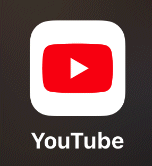 今回はYouTubeアプリからGoogleアカウントを作成する方法を紹介します。
今回はYouTubeアプリからGoogleアカウントを作成する方法を紹介します。
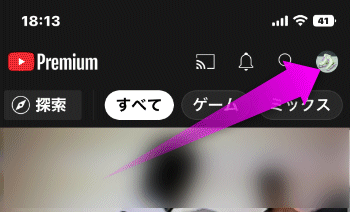 YouTubeアプリを立ち上げ、右上のアイコンがこのようなアイコンの場合、既にGoogleアカウントを作成してあります。
YouTubeアプリを立ち上げ、右上のアイコンがこのようなアイコンの場合、既にGoogleアカウントを作成してあります。
 このように写真や画像が表示されていれば、既にGoogleアカウントでログインしています。
このように写真や画像が表示されていれば、既にGoogleアカウントでログインしています。
Googleアカウントがない場合
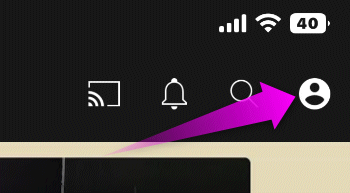 このようなアイコンの場合、まだGoogleアカウントを作成していない可能性が高いです。
このようなアイコンの場合、まだGoogleアカウントを作成していない可能性が高いです。
その場合、このアイコンをタップ。
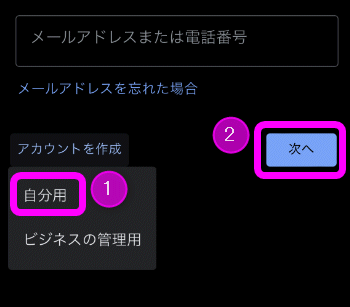 「自分用」と「ビジネスの管理用」と表示されるので、①「自分用」をタップし、②の「次へ」をタップ。
「自分用」と「ビジネスの管理用」と表示されるので、①「自分用」をタップし、②の「次へ」をタップ。
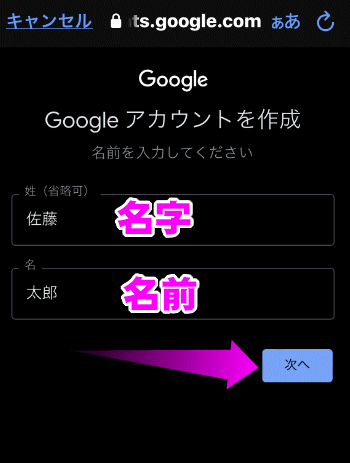 「Googleアカウントを作成」という画面になります。
「Googleアカウントを作成」という画面になります。
「姓」に名字を。「名」の方に「名前」を入力し、「次へ」をタップします。
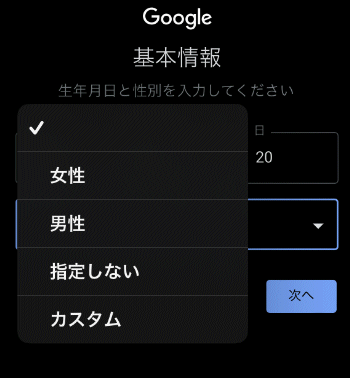 性別は、「女性」「男性」「指定しない」以外にも「カスタム」もありました。
性別は、「女性」「男性」「指定しない」以外にも「カスタム」もありました。
Gmailアドレスの選択
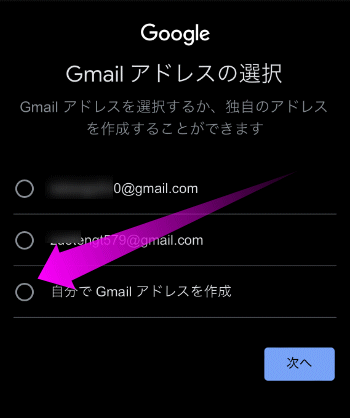 Googleアカウントを作成すると、Gmailと呼ばれるメールが使えるようになります。
Googleアカウントを作成すると、Gmailと呼ばれるメールが使えるようになります。
2つほど用意されたものから選択するか、自分でオリジナルのメールアドレスを作成することも出来ます。
自分で好きなメールアドレスにするには、「自分でGmailアドレスを作成」にチェックを入れて次へ。
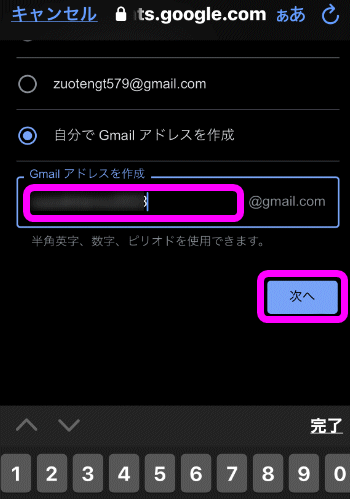 半角英数字とピリオドで好きなメールアドレスを作成します。
半角英数字とピリオドで好きなメールアドレスを作成します。
「次へ」をタップ。
パスワードの作成
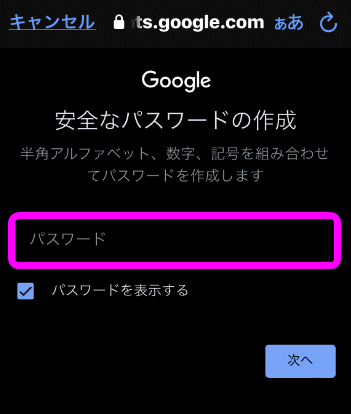 Googleアカウントのパスワードを作成します。
Googleアカウントのパスワードを作成します。
必ず忘れないようにメモしておいてください。
電話番号の登録
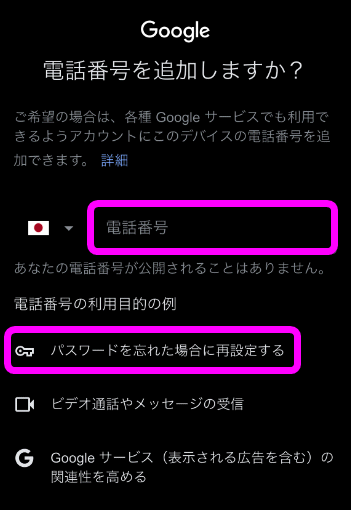 Googleアカウントは電話番号を登録しなくても使えるのですが、パスワードを忘れたり、2段階認証を行うときに電話番号が必要になります。
Googleアカウントは電話番号を登録しなくても使えるのですが、パスワードを忘れたり、2段階認証を行うときに電話番号が必要になります。
携帯電話の電話番号を入力してください。
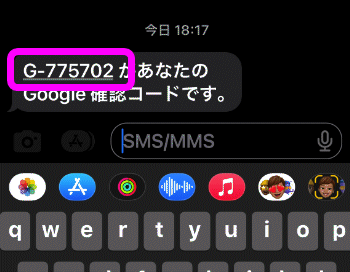 届いた確認コードです。この「G-」の後の数字をメモしておき・・・
届いた確認コードです。この「G-」の後の数字をメモしておき・・・
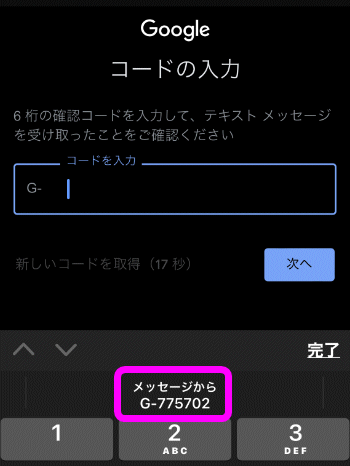 確認コードを入力します。
確認コードを入力します。
iPhoneでは確認コードがSMSで届くと、別のアプリで自動で入力できます。
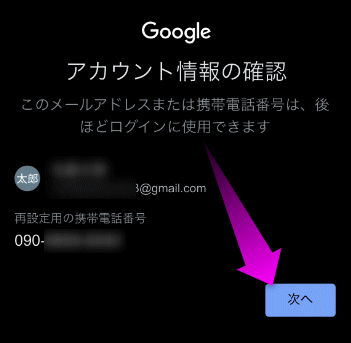 作成したメールアドレスと電話番号が表示されるので、「次へ」をタップ。
作成したメールアドレスと電話番号が表示されるので、「次へ」をタップ。
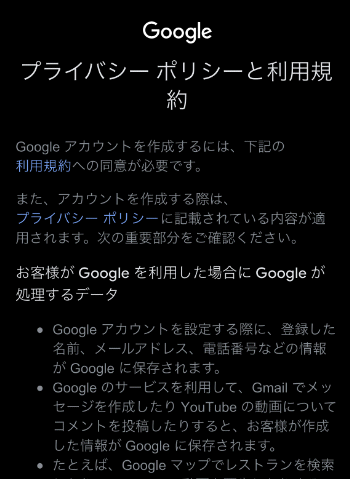 「プライバシーポリシーと利用規約」が表示されるので、下にスクロール。
「プライバシーポリシーと利用規約」が表示されるので、下にスクロール。
Googleアカウントが作成できた
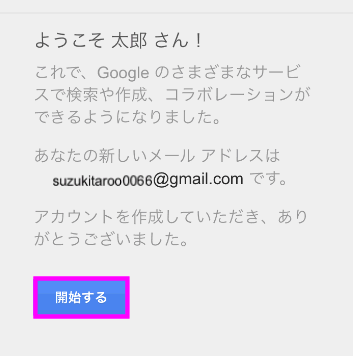 これでGoogleアカウントが作成されました。
これでGoogleアカウントが作成されました。
このとき表示されたメールアドレスが、Googleログイン用のID(メールアドレス)になります。
また、作成時に設定したパスワードと一緒に、メモに控えて絶対に無くさないようにしておいてください。
googleのメールは、Gmailのページで送受信できます。
関連ページ
- Pokémon GOの始め方
- iPhoneで撮影した動画をYouTubeへ載せるには
- googleアカウントの取得
- googleアカウント パスワードを忘れた場合
- googleアカウントを削除
- googleアカウントのセキュリティを上げる
- Gmailの連絡帳との同期とフリガナ
- iPhoneでChromeが使える!
- googleマップでカーナビ
- パソコンで連絡先を編集するには
最終更新日 2022-10-16 13:30
Sponsord Link
![]() 最終更新日 2022-10-16 13:30 / 投稿日:2014-01-07
|
最終更新日 2022-10-16 13:30 / 投稿日:2014-01-07
| ![]() |
| ![]() |
| ![]()